I migliori emulatori Android per il gaming

In questo articolo, Quantrimang fornisce solo un elenco dei migliori emulatori Android per giocare.
MEmu è oggi uno dei software di emulazione Android più popolari su PC. Il seguente articolo ti aiuterà a utilizzare efficacemente la Macro personalizzata 5.6.1 di MEmu nella mappatura dei tasti.
Una macro è una sequenza di azioni (pressione, clic, ritardo, ripetizione, ecc.) Che possono essere attivate da un determinato tasto. È una potente aggiunta all'attuale controllo di mappatura delle chiavi di MEmu. Puoi definire qualsiasi sequenza di azioni come desideri e creare le tue chiavi speciali.
Apri l' emulatore Android MEmu e fai clic sul pulsante Mappatura tasti sulla barra laterale. Vedrai l'icona Macro nel Pannello di controllo . Trascinalo e rilascialo in qualsiasi posizione sullo schermo. Nota, è diverso dal tasto non Macro perché Macro non fa nulla con il punto che scegli. Ad esempio, metti 3 tasti Macro Invio, Spazio, Ctrl uno accanto all'altro come mostrato di seguito.
Assegna una chiave a Macro Invio e fai clic sul piccolo segno a forma di matita accanto all'icona Macro. Viene visualizzato un nuovo pannello Modifica macro , situato a destra, contenente l'area Modifica e comando . Otterrai uno script Macro in Modifica quando fai clic sul segno + di ciascun comando nel Comando. Puoi anche modificarli direttamente come preferisci.
Ecco gli attuali comandi supportati e la sintassi correlata:
| Il comando | sintassi | Per esempio | descrizione |
| dimensione | Taglia xy | Taglia 1200 720 | Identificare l'area della schermata di contatto, adattarsi e non è necessario modificarli. |
| tocco | Tocca x1 y1 [ ora ] | Tocca 200 200 50 | Toccare le coordinate (x1, y1) per 50 ms. Opzionale quantità di tempo. |
| rubare | Scorri x1 y1 x2 y2 [ tempo ] | Scorri 100 100 200 200 500 | Scorri da (x1, y1) a (x2, y2) per 50 ms. Opzionale quantità di tempo. |
| input | Stringa di input | Ritardo 200 Ingresso ciao mondo! Ritardo 500 |
Digita le parole nella casella di posta in arrivo corrente. Incoraggiare ulteriori livelli di ritardo. |
| KeyPress | KeyPress chiavi | Keypress Home | Ignora un tasto sulla tastiera (funziona solo quando il gioco riconosce direttamente la sequenza di tasti). |
| mapkey | Chiavi Mapkey | Mapkey A | Premi un tasto non Macro (supporta solo un tasto, scorri per aggiungere altro). |
| ritardo | Tempo di ritardo | Ritardo 100 | Ritardare la macro in millisecondi. |
| onKeyDown | onKeyDown | Onkeydown Touch 100 100 Onkeyup Touch 200 200 |
Una combinazione chiave. Premere prima (100, 100), quindi premere (200, 200) quando si rilascia il tasto. |
| onKeyUp | onKeyUp | ||
| cappio | Loop [ numero di volte ] | Loop 3 Touch 100 100 Ritardo 50 |
Esegui il loop 3 volte. Se non conteggiato, si ripeterà continuamente fino a quando non si rilascia il tasto. |
Questo articolo fa un esempio dell'uso dei tasti Macro in Mobile Legends . Per prima cosa, crea una macro per inviare un messaggio "Guarda fuori boss" nel gioco premendo Invio . Presta attenzione al numero di coordinate nel pannello di destra, cambiando sempre quando sposti il mouse sullo schermo. Ti dice le coordinate esatte in cui si sposta il cursore del mouse. Ad esempio, la macro è la seguente:
Dimensione 1280 720
Tasto mappa F4 // F4 è il tasto di mappatura per aprire la finestra di chat nel gioco
Ritardo 100
Tocco 1070 440 // Fai clic sulla casella di input per attivarla nel gioco
Ritardo 100
Ingresso WATCH OUT BOSS // Digita il messaggio "Watch Out Boss"
Ritardo 100
Touch 1240 670 // Fare clic sul tasto Invio per inviare il messaggio.
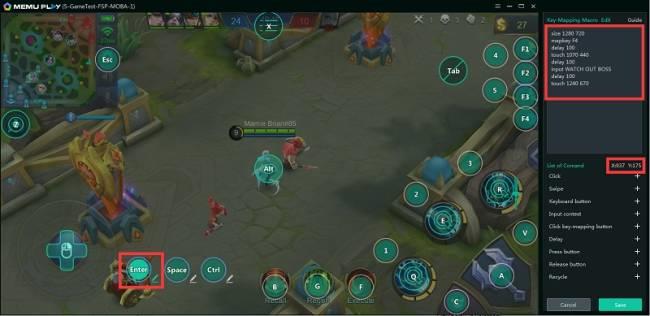
In secondo luogo, crea una macro per vendere la tua prima arma e acquista un'arma d'assalto nel negozio facendo clic sul tasto Spazio . Questa è una lunga serie di azioni tra cui 7 clic e 3 passaggi. La macro di esempio è la seguente:
Dimensione 1280 720
Toccare 1200 20 // Aprire il negozio facendo clic sulle coordinate (1200, 20) sullo schermo.
Ritardo 200
Tocca 200 660 // Seleziona la prima arma nel mazzo.
Ritardo 100
Tocca 1120 500 // Vendi quest'arma.
Ritardo 100
Tocca 80 220 // Seleziona un elenco di armi offensive.
Ritardo 100
Scorri 320 500 320 200 // Scorri 3 volte per scorrere l'elenco.
Ritardo 100 // A volte succede troppo velocemente, quindi aggiungiamo un po 'di "ritardo" per renderlo più fluido.
Swipe 320 500 320 200
Delay 100
Swipe 320 500 320 200
Delay 100
Touch 570 540 // Seleziona l'ultima arma nell'elenco.
Ritardo 100
Tocca 1120 500 // Compra nuova arma.
Ritardo 100
Tocca 1220 40 // Chiudi negozio.
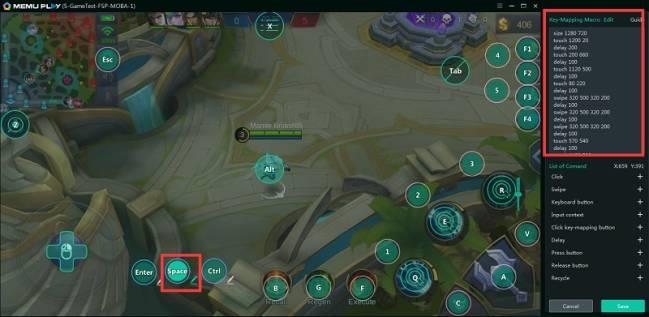
Infine, crea una Macro per controllare il punteggio quando premi "Ctrl", chiudilo rilasciando il tasto Ctrl . In effetti, il tasto X predefinito ha la stessa funzione. Ciò significa che la maggior parte dei tasti funzione può essere sostituita dal tasto Macro. MEmu ha appena preimpostato i tasti Macro per consentire agli utenti di manipolarne di più.
Alcuni nuovi tasti Macro in MEmu:
Dimensione 1280 720
Onkeydown // Esegue il comando tra onkeydown e onkeyup tenendo premuto questo tasto.
Tocca 992 10 // Apri trascrizione.
Onkeyup // Esegue il seguente comando onkeyup quando si rilascia la chiave.
Tocca 200 200 // Chiudi il tabellone.
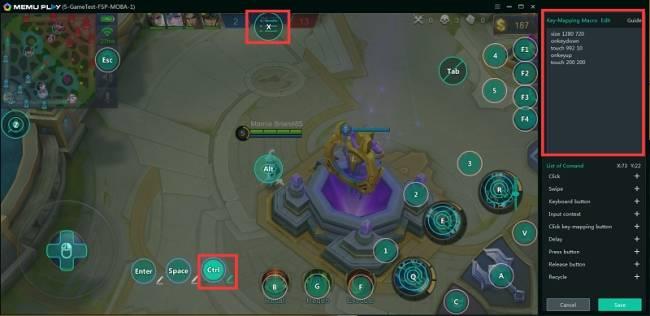
Spero che l'articolo ti sia utile.
In questo articolo, Quantrimang fornisce solo un elenco dei migliori emulatori Android per giocare.
Questi sono i migliori emulatori Android per giocare a PUBG Mobile
Cos'è una VPN, quali sono i suoi vantaggi e svantaggi? Discutiamo con WebTech360 la definizione di VPN e come applicare questo modello e sistema al lavoro.
Windows Security non si limita a proteggere dai virus di base. Protegge dal phishing, blocca i ransomware e impedisce l'esecuzione di app dannose. Tuttavia, queste funzionalità non sono facili da individuare: sono nascoste dietro livelli di menu.
Una volta che avrai imparato e provato personalmente, scoprirai che la crittografia è incredibilmente facile da usare e incredibilmente pratica nella vita di tutti i giorni.
Nel seguente articolo, illustreremo le operazioni di base per recuperare i dati cancellati in Windows 7 con lo strumento di supporto Recuva Portable. Con Recuva Portable, puoi archiviarli su qualsiasi chiavetta USB e utilizzarli quando necessario. Lo strumento è compatto, semplice e facile da usare, con alcune delle seguenti funzionalità:
CCleaner esegue la scansione dei file duplicati in pochi minuti, lasciandoti poi decidere quali eliminare in sicurezza.
Spostare la cartella Download dall'unità C a un'altra unità su Windows 11 ti aiuterà a ridurre la capacità dell'unità C e a far funzionare il tuo computer in modo più fluido.
Si tratta di un modo per rafforzare e ottimizzare il sistema in modo che gli aggiornamenti vengano eseguiti secondo i tuoi tempi, non secondo quelli di Microsoft.
Esplora file di Windows offre numerose opzioni per modificare la visualizzazione dei file. Quello che potresti non sapere è che un'opzione importante è disabilitata per impostazione predefinita, sebbene sia fondamentale per la sicurezza del tuo sistema.
Con gli strumenti giusti, puoi eseguire la scansione del tuo sistema e rimuovere spyware, adware e altri programmi dannosi che potrebbero annidarsi nel tuo sistema.
Di seguito è riportato un elenco di software consigliati per l'installazione di un nuovo computer, in modo da poter scegliere le applicazioni più necessarie e migliori sul tuo computer!
Avere un intero sistema operativo su una chiavetta USB può essere molto utile, soprattutto se non si dispone di un portatile. Ma non pensare che questa funzionalità sia limitata alle distribuzioni Linux: è il momento di provare a clonare l'installazione di Windows.
Disattivando alcuni di questi servizi puoi risparmiare una notevole quantità di batteria senza compromettere il tuo utilizzo quotidiano.
Ctrl + Z è una combinazione di tasti estremamente comune su Windows. Ctrl + Z consente sostanzialmente di annullare le azioni in tutte le aree di Windows.
Gli URL abbreviati sono utili per ripulire i link lunghi, ma nascondono anche la destinazione reale. Se si vogliono evitare malware o phishing, cliccare su quel link alla cieca non è una scelta saggia.
Dopo una lunga attesa, è stato ufficialmente rilasciato il primo importante aggiornamento di Windows 11.















